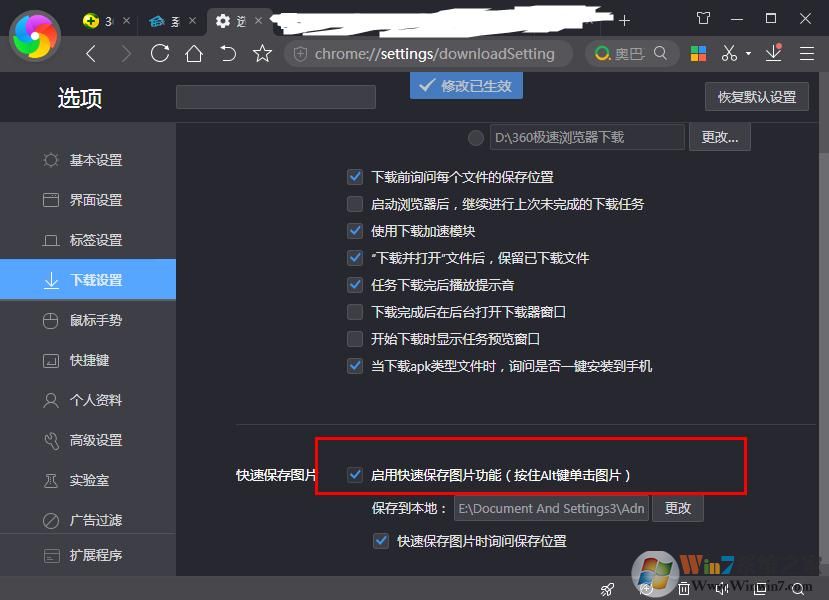360极速浏览器可以让用户查找下载文件、图片、视频等,但是你知道360浏览器里也可以快速保存图片吗?下面小编就带来360极速浏览器快速保存图片的具体设置操作方法吧。
方法步骤:
1.首先打开360极速浏览器。
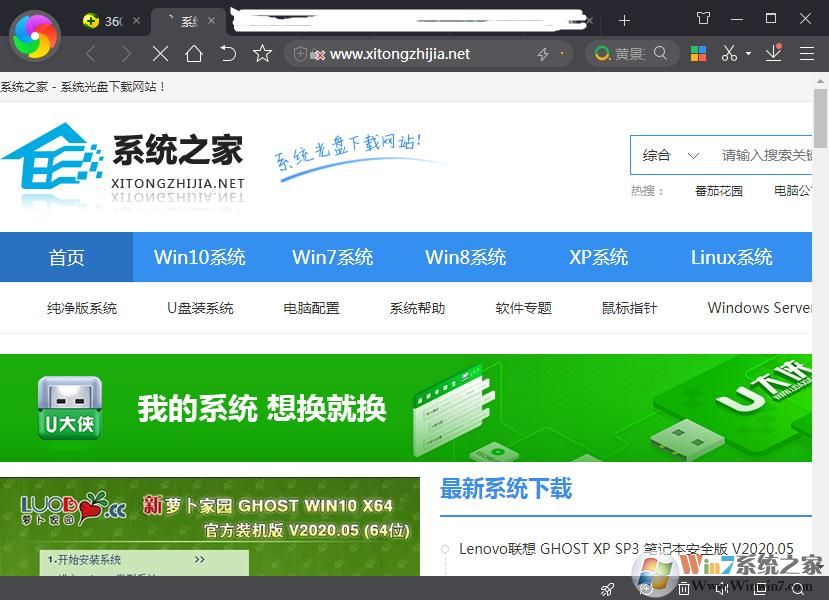
2.点击右上角的“选项”图标。
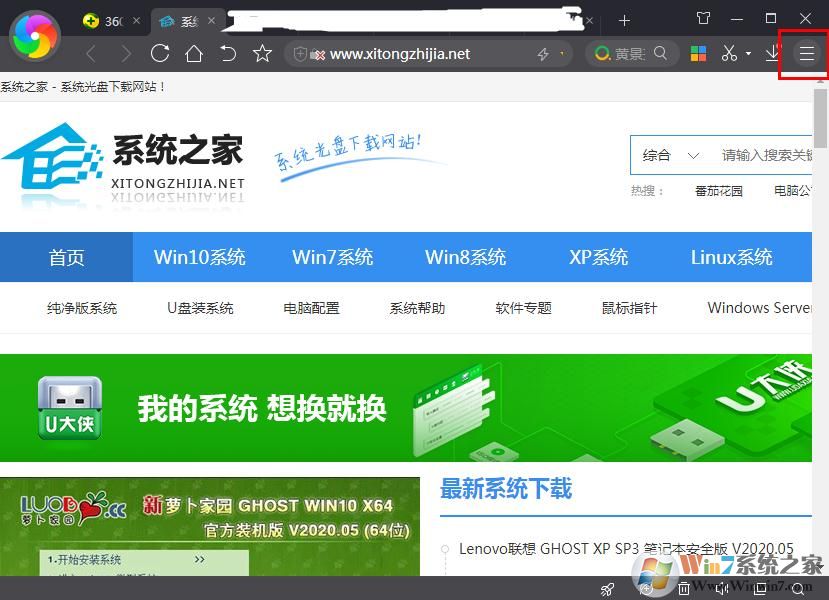
3.点击“设置界面样式”。

4.跳转到设置界面样式后,点击“下载设置”。
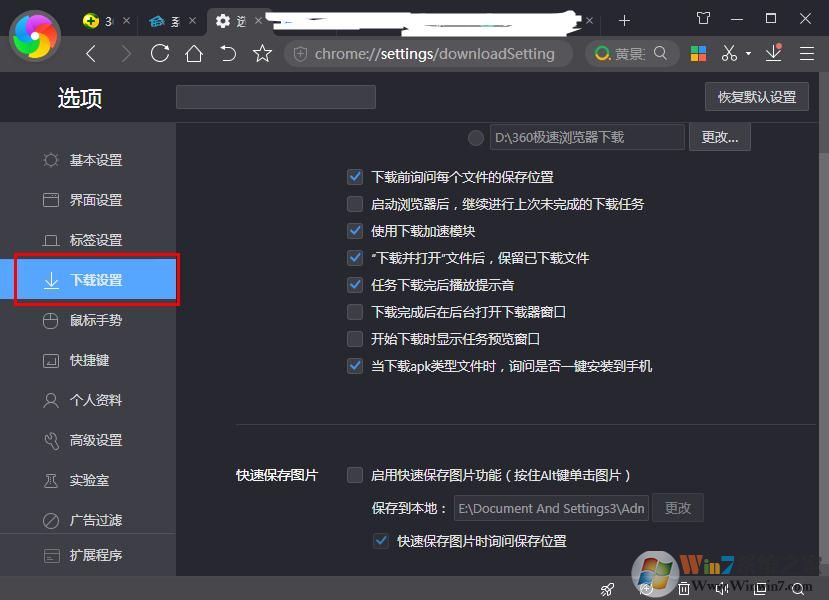
5.最后勾选打开“快速保存图片”。
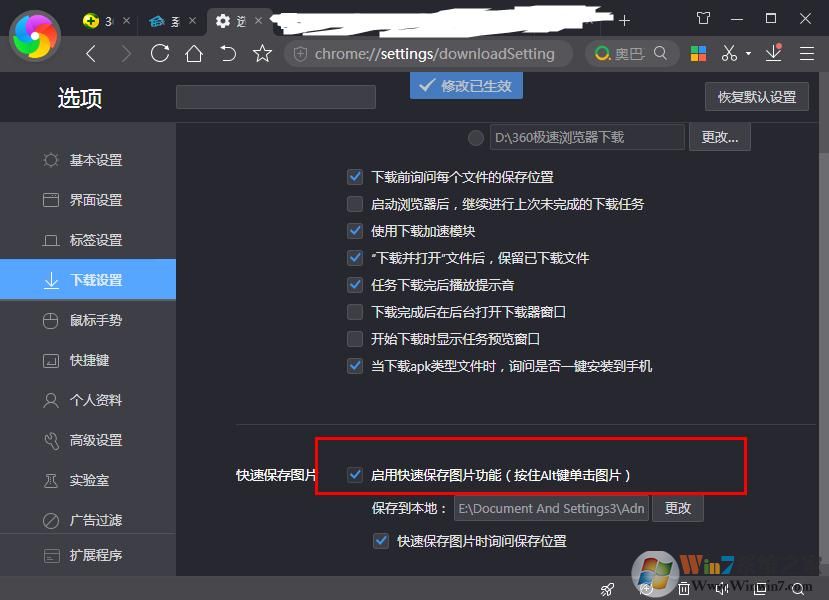
然后接下来我们按住Alt键加鼠标左键就可以快速保存我们想要保存的图片了。
360极速浏览器可以让用户查找下载文件、图片、视频等,但是你知道360浏览器里也可以快速保存图片吗?下面小编就带来360极速浏览器快速保存图片的具体设置操作方法吧。
方法步骤:
1.首先打开360极速浏览器。
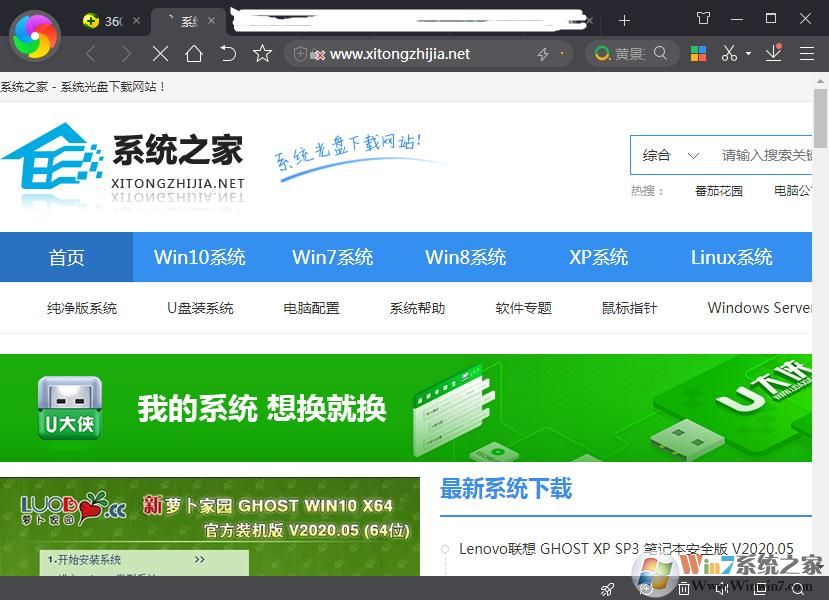
2.点击右上角的“选项”图标。
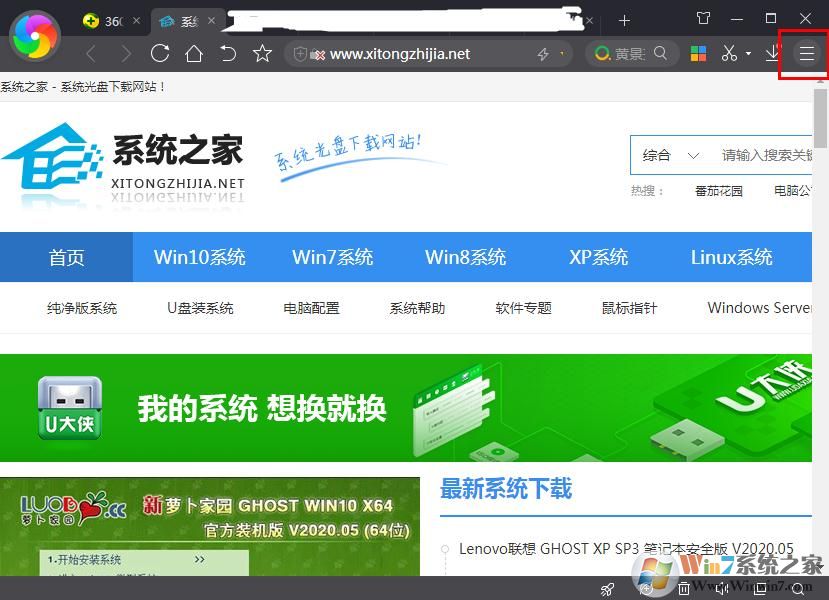
3.点击“设置界面样式”。

4.跳转到设置界面样式后,点击“下载设置”。
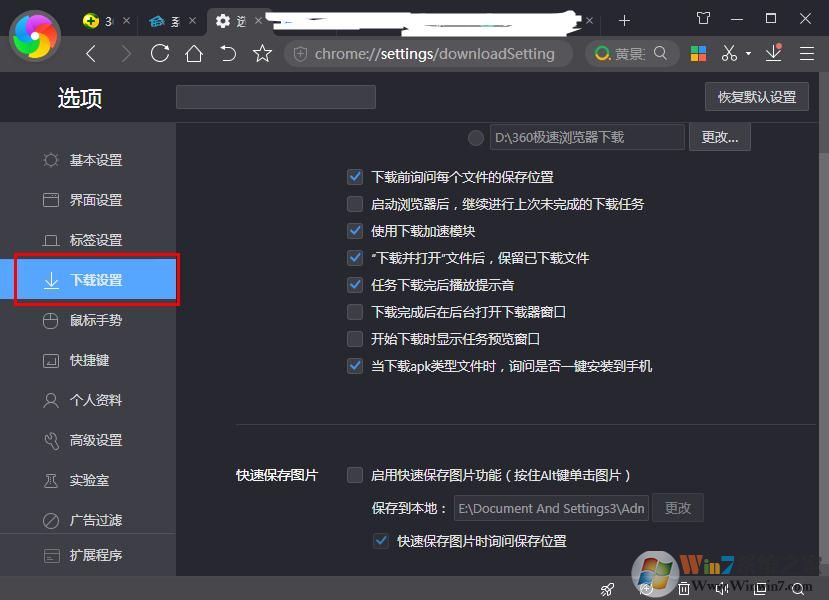
5.最后勾选打开“快速保存图片”。